
SD卡是奇妙的存储形式。它们体积紧凑、轻巧、相对便宜,并且与多种设备兼容。如果你尝试访问SD卡却发现收到一条消息说它被锁定了,你可能会想要做些什么。
解锁SD卡其实很简单。在这篇文章中,我们将讨论什么是被锁定的SD卡,为什么SD卡有这个功能,以及你如何解锁被锁定的SD卡。
当你锁定SD卡会发生什么?
锁定SD卡究竟是做什么的呢?一个SD卡的锁定功能是为了保护卡内的任何内容不被写入或删除。当锁定激活时,你只能对那张卡进行只读访问。因此,你只能查看卡上的文件,而无法修改它们。
更明确地说,当SD卡被锁定并且你尝试向其保存文件时,你会收到一条消息,表明SD卡被锁定,无法向其写入任何东西,以保护卡上内容不被意外删除或覆写。
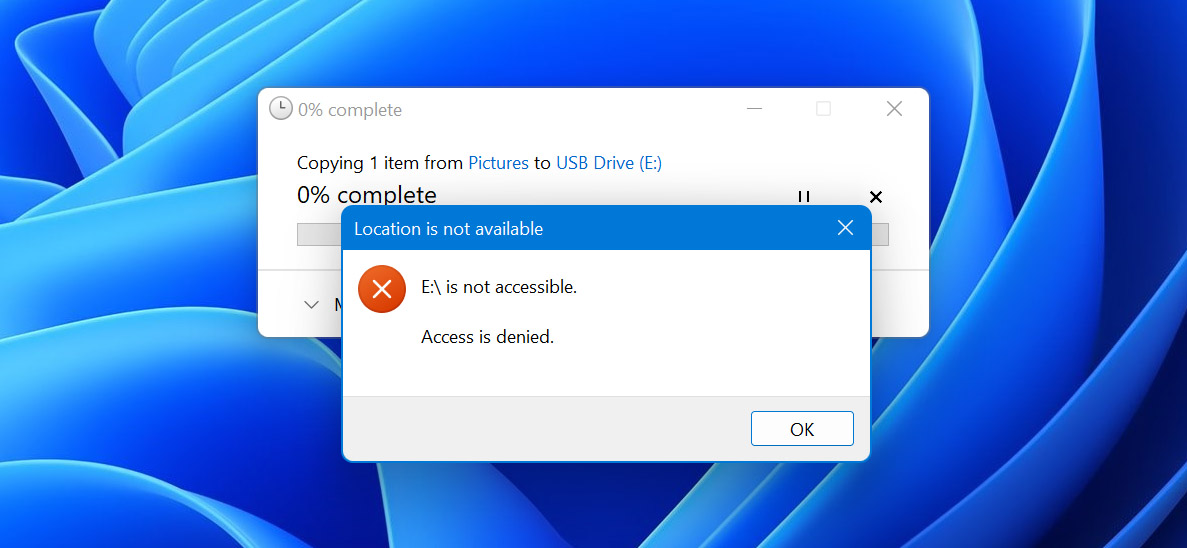
如何判断SD卡是否被锁定
在大多数情况下,如果你手上有SD卡,你可以很容易地判断SD卡是锁定还是解锁。在它的左侧,通常有一个小巧的锁定开关,用来确定SD卡的锁定位置。如果它被向下滑动,这意味着它被锁定了。向上滑动会解锁卡,让你获得写入权限。
然而,情况并不总是这么简单。也许锁定开关已经坏了,或者由于某些原因,你无法物理访问卡,因为它卡在了设备中。这可能会有点棘手,但是你通常可以通过尝试修改卡上的文件来判断卡是否被锁定。例如,如果它在相机中,请尝试拍照并查看是否能保存。如果可以,请尝试删除它。如果你能够删除,那么很可能SD卡是解锁的。如果你不能删除,那么它就是锁定的。
如何从锁定的SD卡备份文件
从锁定的SD卡备份数据非常简单,甚至可以在不解锁存储卡的情况下完成。SD卡上的锁仅仅是为了防止新数据被写入或现有数据被更改。复制数据不会触及这些操作。
- 使用SD卡读卡器或SD卡插槽将您的SD卡连接到计算机。
- 打开SD卡并选择你想要备份的所有内容。右键点击并选择复制。
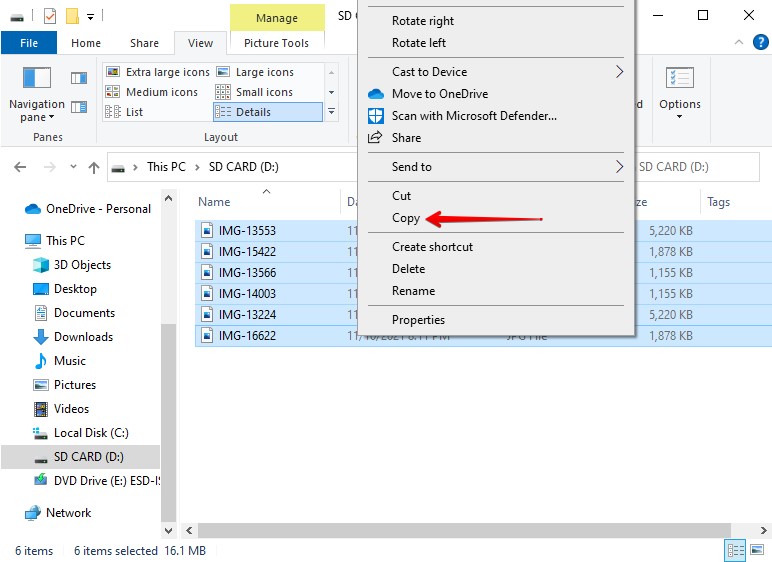
- 导航到你想要存储备份的位置。这可以是您的计算机或外部存储设备。右键点击并选择粘贴。
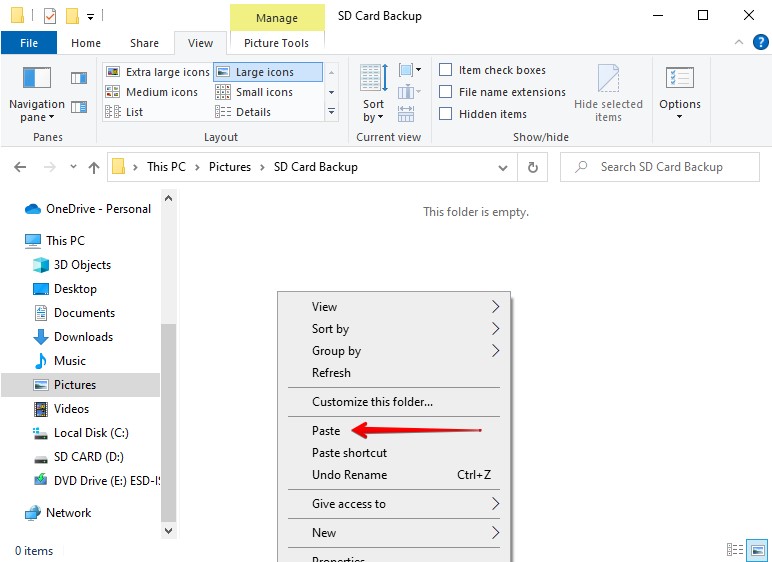
如果您无法从SD卡检索某些文件,或者它们已丢失或被删除,数据恢复软件可以用于您的存储卡,以扫描并恢复不立即可见的文件。
5种解锁SD卡的方法
您可以通过多种方式来解锁锁定的SD卡。这些方法允许你解锁SanDisk存储卡,以及其他品牌的存储卡,包括PNY,Lexar和Samsung卡。使用以下方法来了解如何解锁SD卡。
方法1:物理锁
通过翻转锁定开关来解锁锁定的SD卡是迄今为止最简单的方法。锁定SD卡也是如此。然而,这种方法只适用于实际拥有锁定开关的卡,因为并不是所有的卡都有这个功能。
- 从使用中的设备中取出SD卡。
- 在侧面,将锁定开关切换到解锁位置。通常情况下,这是向上的。
- 测试SD卡以确保其已解锁。
方法2:DiskPart
如果您的SD卡没有开关,或者您无法亲自接触SD卡,您可以通过操作系统来解锁它。以下是没有开关时如何解锁SD卡的方法。
- 右键点击开始并点击Windows PowerShell(管理员)。如果UAC提示,则点击是。
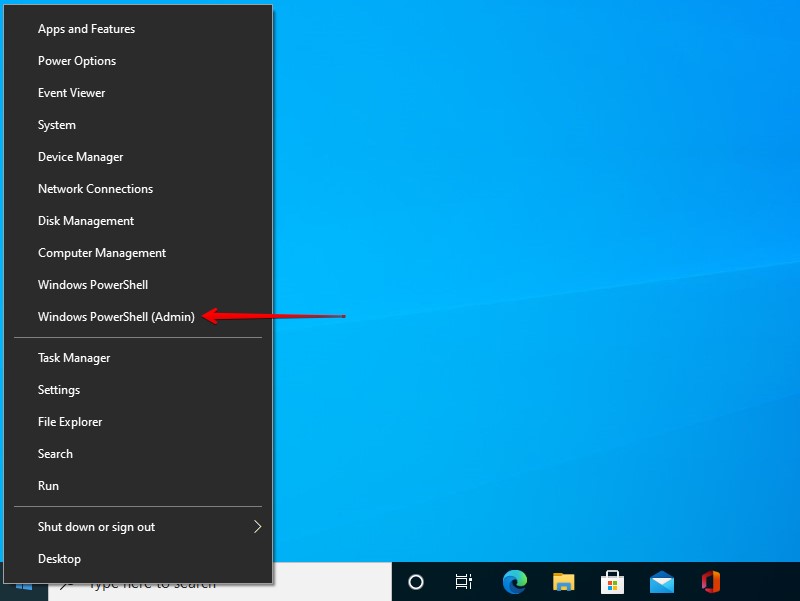
- 输入diskpart并按回车。
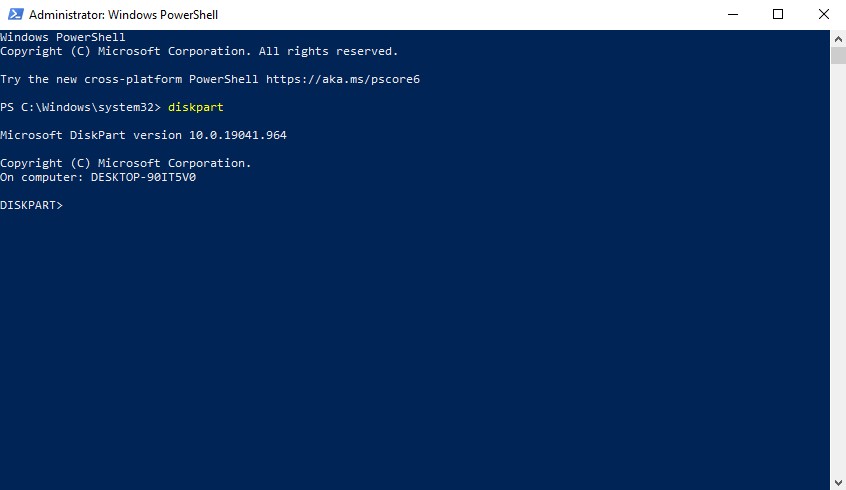
- 输入list disk并按回车。
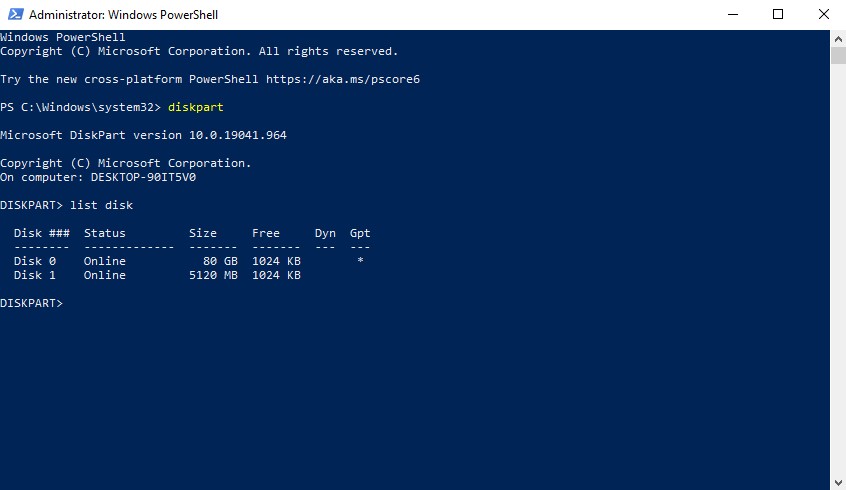
- 输入select disk #。将井号更换为您SD卡的磁盘号。
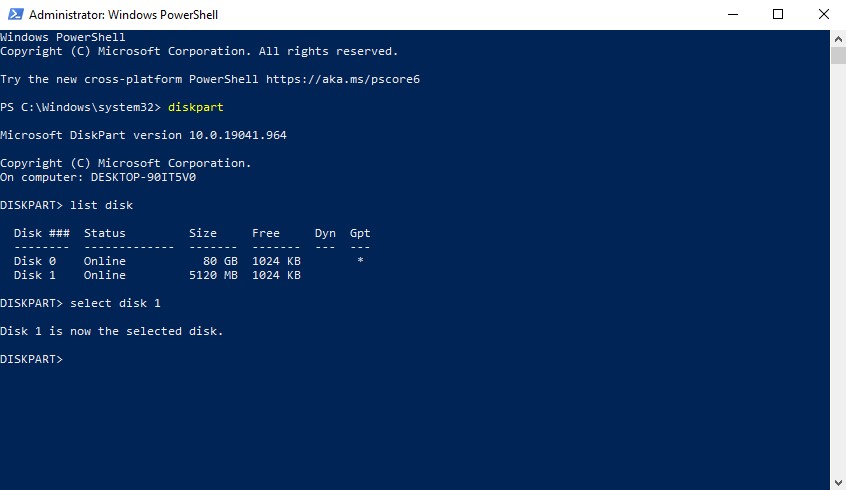
- 输入attribute disk clear readonly并按回车。这将移除与卡相关联的只读标签。
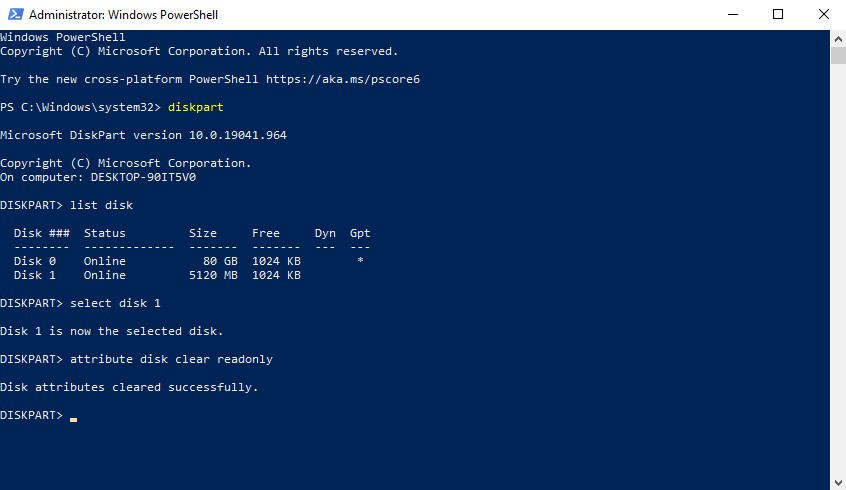
方法3:相机设置
如果您的相机显示内存卡被锁定,但您无法使用电脑,那么您可能可以直接在相机上解锁SD卡。许多相机都带有内置保护功能,用于防止意外删除。这对于每个相机品牌来说都不同,但通常可以在相机的设置中找到。
进入相机设置,关闭与照片或视频保护相关的所有设置。完成后,尝试再次测试。
方法4:注册表编辑器
如果您急于恢复对SD卡的写入权限,而又不想格式化卡,可以尝试使用Windows上可用的更高级的注册表编辑器方法。
您计算机的注册表包含非常微妙的信息。进行更改时要非常小心,因为即使是最小的更改也可能引起重大问题。
- 按CTRL + S并搜索注册表编辑器。打开第一个结果。如果出现UAC提示,点击是。
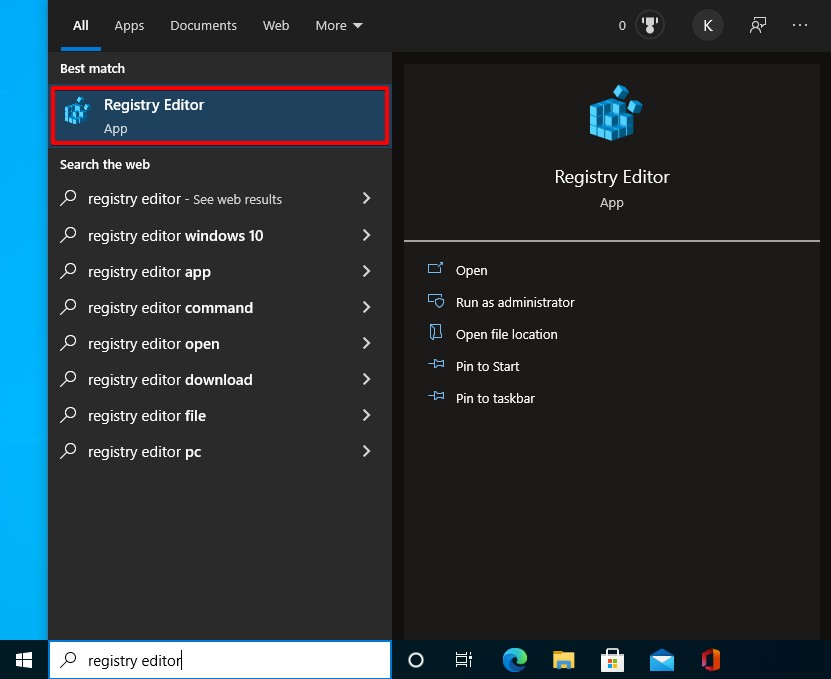
- 导航到HKEY_LOCAL_MACHINE/SYSTEM/CurrentControlSet/Control/StorageDevicePolicies。如果它不存在,请在Control文件夹上右键单击,然后点击新建 > 键来创建它。
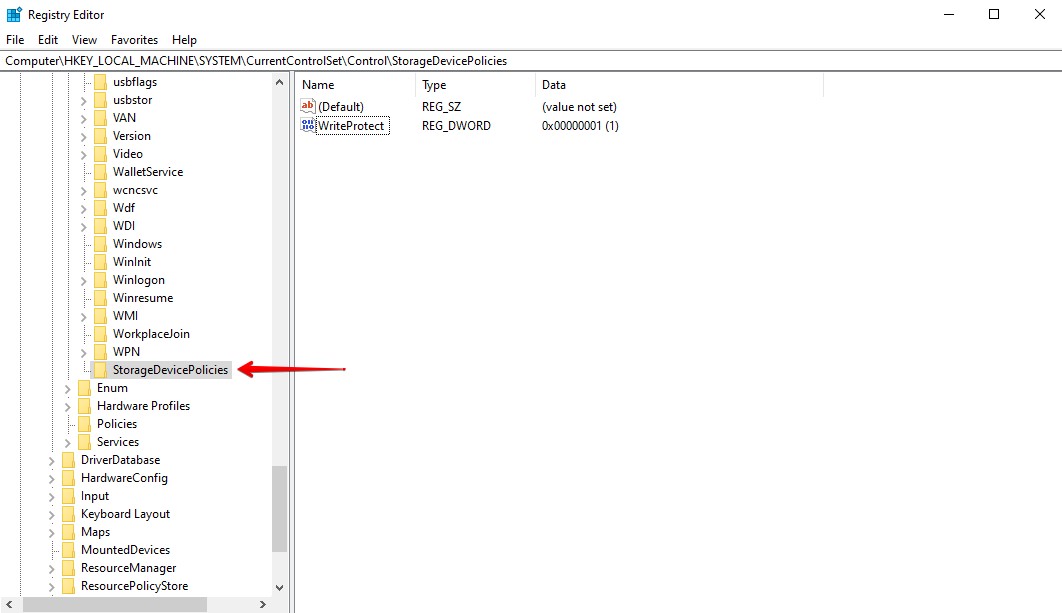
- 双击WriteProtect并将值设置为0。按确定。这将移除写保护。如果WriteProtect不存在,请通过右键单击StorageDevicePolicies文件夹并点击新建 > Dword来创建它。
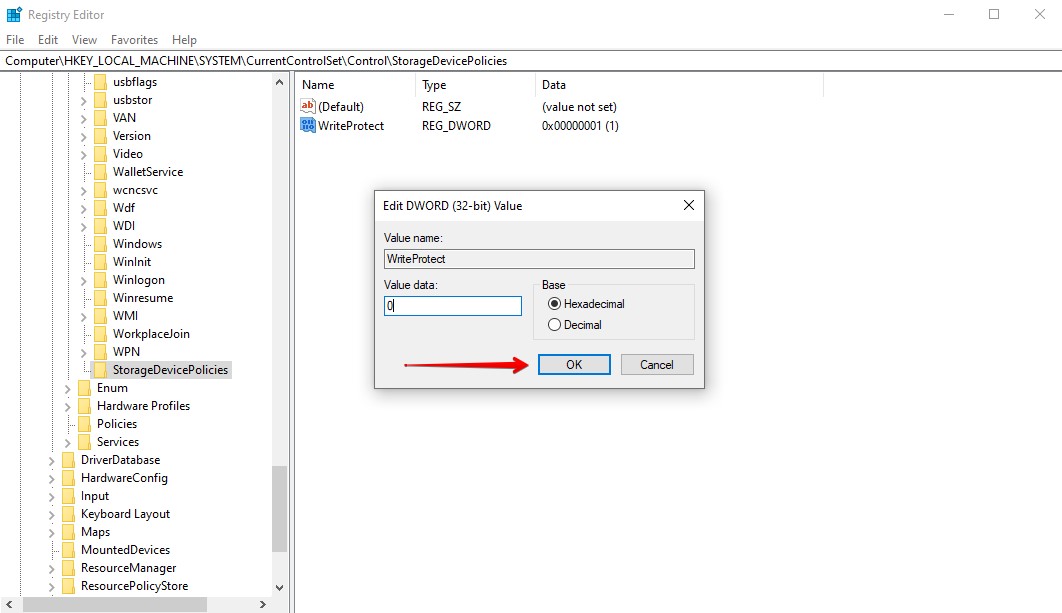
完成后,尝试取出您的SD卡并重新连接。
方法5:格式化
如果上述所有解决方案都对您无效,格式化SD卡始终是一个选项。执行格式化操作可以保证解锁SD存储卡。然而,这一过程会删除过程中SD卡上的所有内容。因此,在格式化任何锁定的内存卡之前,您应该备份所有数据。
- 打开文件资源管理器并右键单击您的SD卡。点击格式化。
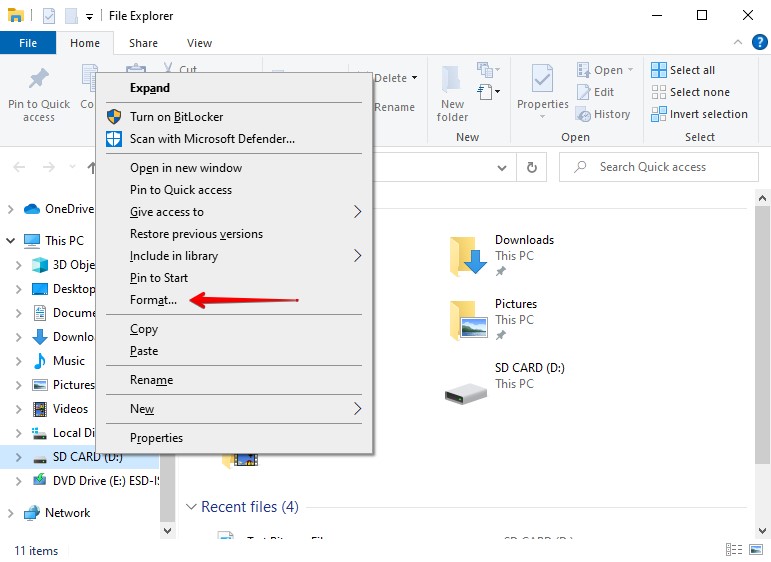
- 选择您的参数。如果不确定,请点击恢复设备默认设置。确保快速格式化已启用并点击开始。
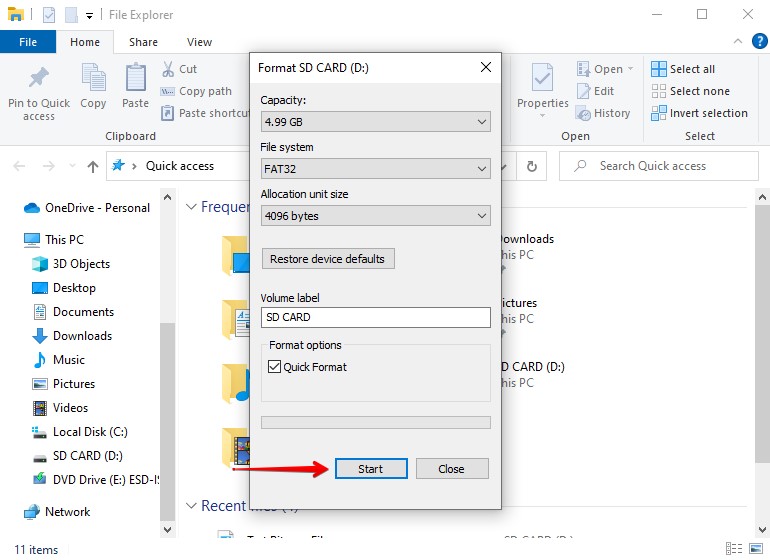
常见问题解答:
- 使用读卡器连接SD卡到Mac,或者将其插入SD卡插槽。
- 使用Spotlight搜索功能搜索并打开磁盘工具。
- 在窗口的左上方选择SD卡并点击急救。
- 点击运行将会解锁你的SD卡。




